Sringkali kita melihat orang menggunakan wireless remote presenters dalam melakukan presentasi menggunakan aplikasi powerpoint. Ada beberapa hal yang menarik untuk presentasi kita untuk menghemat dan menggunakan yang ada di tangan kita, yaitu HP berbasis sistem operasi Android. Bagaimana caranya?
Kita akan membuat HP Android kita menjadi remote presentasi Powerpoint menggunakan aplikasi dari Microsoft, yaitu Office Remote. namun perlu diingat, bahwa aplikasi yang digunakan memanfaatkan fasilitas Bluetooth. Jadi dari Laptop/PC dan HP yang digunakan harus memiliki hardware Bluetooth.
Bahan yang diperlukan :
Tahapan yang dilakukan adalah :
Pertama, Unduh bahan di atas.
Kedua, Pasang/Install pada masing-masing baik pada Laptop/PC dan HP Android Anda.
Ketiga, Koneksikan keduanya menggunakan Bloetooth.
Keempat, Nyalakan Office Remote pada Powerpoint menggunakan menu OFFICE REMOTE kemudian pilih Office Remote kemudian pilih Turn On, seperti gambar di bawah ini :
Kelima, Cari Aplikasi Office Remote di device Android Anda, kemudian buka
Keenam, pilih device laptop yang ingin Anda koneksikan
Ketujuh, Pilih file powerpoint yang ingin Anda lakukan remote untuk presentasi
Kedelapan, silakan presentasi dengan tombol panah ke kanan (untuk next slide) dan tombol ke kiri untuk previous slide.
tampilan pada device Android
Tampilan pada device laptop dan HP
Tampilan pada device laptop dan HP
Beberapa pengaturan yang perlu dimengerti lain adalah :
- cara menghilangkan tampilan slide yang ada dalam device Android adalah klik tombol kotak dua warna sebalah kanan judul, sehingga menjadi seperti berikut :
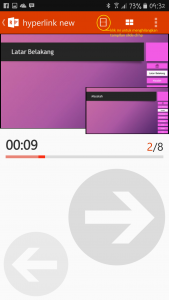
- cara untuk melihat semua slide yang ada sehingga kita bisa loncat dari slide satu ke lainnya tanpa perlu urut sesuai urutan slide, adalah klik tombol empat kotak di sebelah judul seperti ini
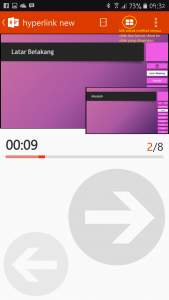
- setelah di klik Anda menjadi seperti ini dan Anda dapat pilih slide yang ingin ditampilkan yang mana:

- untuk pengaturan lainnya dan untuk keluar dari presentasi dengan cepat klik tanda titik tiga di kanan atas sebagai berikut :

Demikian tutorial langkah per langkah menjadikan HP Android Anda sebagai remote dalam presentasi powerpoint, semoga bermanfaat.
Note: jika mengcopy sebagian atau keseluruhan isi mohon diberikan link sumbernya, terima kasih.
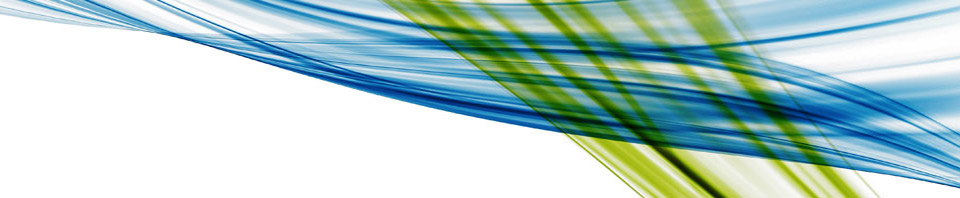

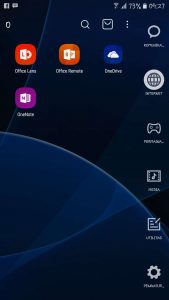

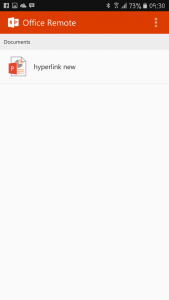
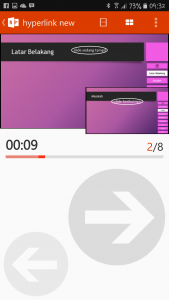


 Follow
Follow

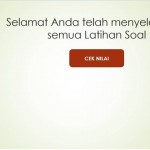



Komentar Terbaru